Cara Membuat Galeri Gambar di WordPress – Panduan Lengkap
Diterbitkan: 2020-12-08Pernah ingin membuat galeri gambar dengan mudah di WordPress? Nah, Anda telah datang ke tempat yang tepat! Dalam posting ini, kita akan melihat cara terbaik untuk membuat galeri di WordPress dalam waktu kurang dari lima menit.
Sebelum kita mulai, berikut adalah tampilan yang lebih rinci tentang apa yang akan kita lihat di artikel ini:
- Kami akan memandu Anda melalui seluruh proses pembuatan galeri pertama Anda di WordPress (langkah demi langkah);
- Kami juga akan mencari cara untuk meningkatkan dan mengoptimalkan galeri Anda ;
Dan masih banyak lagi .
Daftar Isi
- Mengapa Membuat Galeri Gambar di WordPress?
- Buat Galeri Gambar Menggunakan Editor Blok WordPress Gutenberg
- Buat Galeri Gambar Menggunakan Plugin Galeri WordPress
- Wrapping Up – Bagaimana Seharusnya Anda Menambahkan Galeri Gambar ke WordPress?
Mengapa Membuat Galeri Gambar di WordPress?
Sangat mudah untuk membuat galeri foto di WordPress – ini juga merupakan cara yang lebih menarik untuk berbagi konten.
Saat Anda menambahkan beberapa gambar dalam sebuah postingan, gambar tersebut muncul satu demi satu, sehingga tidak terlihat bagus dan pengunjung Anda harus menggulir untuk melihat semuanya.
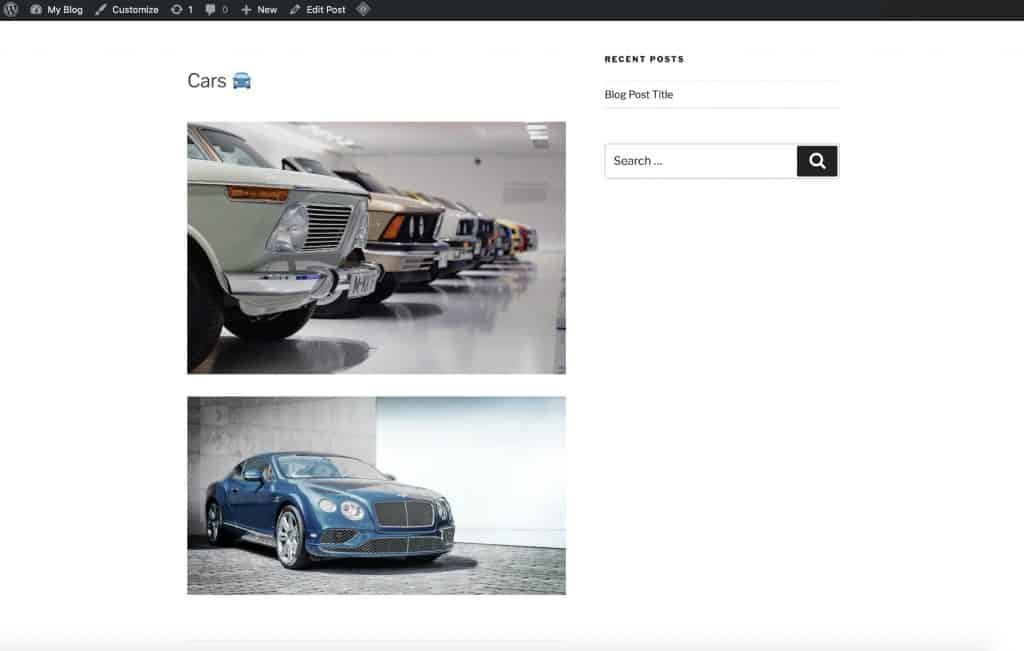
Namun, WordPress hadir dengan fitur galeri gambar yang memungkinkan Anda untuk:
- Pamerkan gambar dalam tata letak kisi dengan kolom dan baris;
- Tampilkan thumbnail untuk gambar Anda;
- Tampilkan lebih banyak foto dalam ruang yang lebih kecil;
- Optimalkan gambar galeri Anda;
- Edit gambar dan galeri Anda;
- Ubah ukuran gambar.
Buat Galeri Gambar Menggunakan Editor Blok WordPress Gutenberg
Kami memutuskan untuk menulis posting kami sendiri tentang memasukkan dan membuat galeri di WordPress. Mengapa? Karena hampir semua postingan lain yang menunjukkan cara membuat galeri foto dengan WordPress sudah ketinggalan zaman.
Ini karena mereka ditulis dan diposting sebelum pembaruan WordPress Gutenberg (5.5) baru-baru ini.
Mereka belum diperbarui untuk mencerminkan bagaimana seseorang akan menambahkan galeri setelah memperbarui ke Gutenberg.
Memasang Editor Blok Gutenberg
Jadi, jika Anda menggunakan WordPress 5.5 (lebih sering disebut sebagai Gutenberg) salah satu cara untuk membuat galeri adalah dengan mengklik ikon (+) seperti gambar di bawah ini.
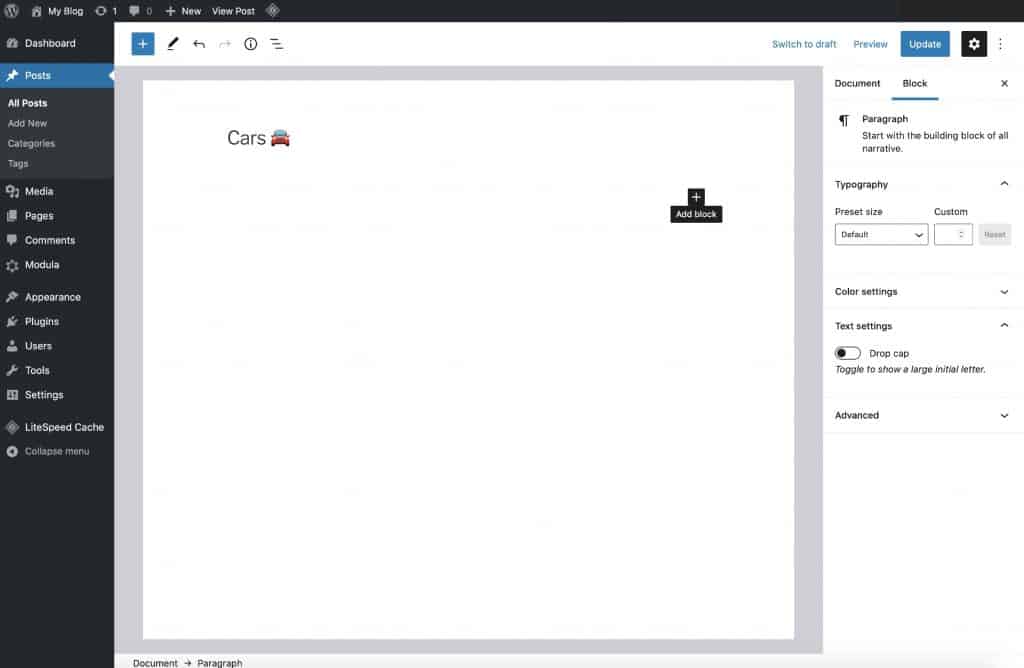
Mengklik ikon (+) akan membawa Anda ke apa yang disebut sebagai pengalih blok. Di sinilah Anda dapat memilih dan menambahkan berbagai elemen pemformatan seperti gambar tunggal, blok teks, dan judul.
Namun, dalam hal ini, cukup ketik 'galeri' untuk memilah-milah blok yang tersedia yang Anda miliki.
Dan kemudian pilih blok Galeri pertama yang muncul di bawah kategori Blok Umum .
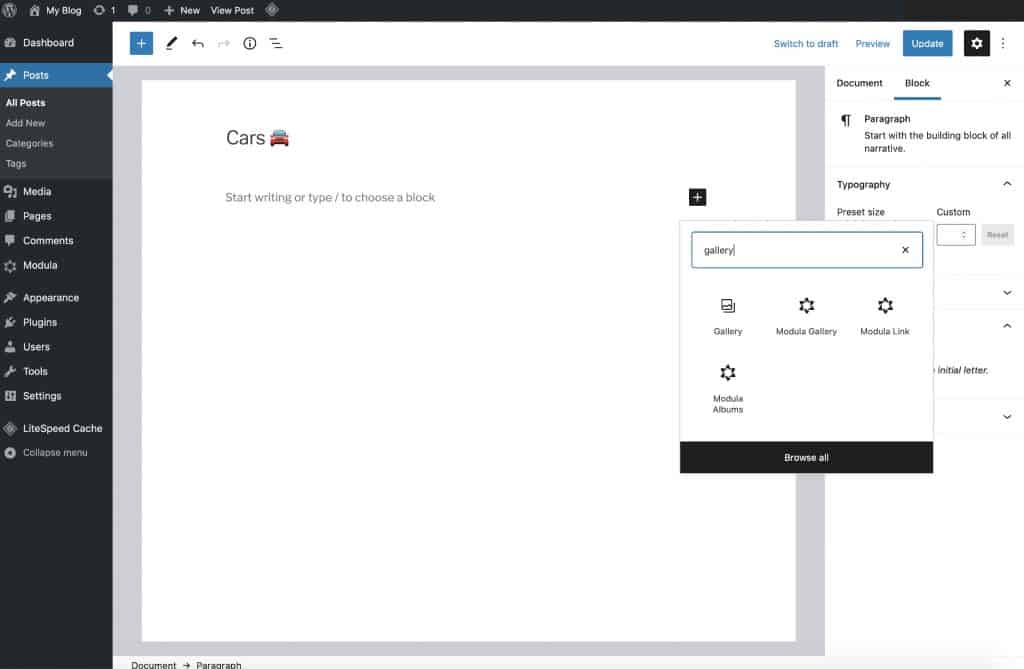
Setelah Anda mengklik nama blok untuk memasukkannya, Anda akan melihat blok ditambahkan ke posting Anda dan Anda akan siap untuk menambahkan gambar ke dalamnya.
Tergantung di mana gambar Anda disimpan, Anda dapat mengklik Unggah atau Perpustakaan Media untuk menambahkan gambar ke galeri WordPress yang baru Anda buat. Ini tergantung di mana gambar Anda saat ini disimpan.
Jika gambar Anda sudah ada di WordPress Media Library, pilih opsi Media Library . Jika mereka ada di komputer Anda, pilih opsi Unggah .
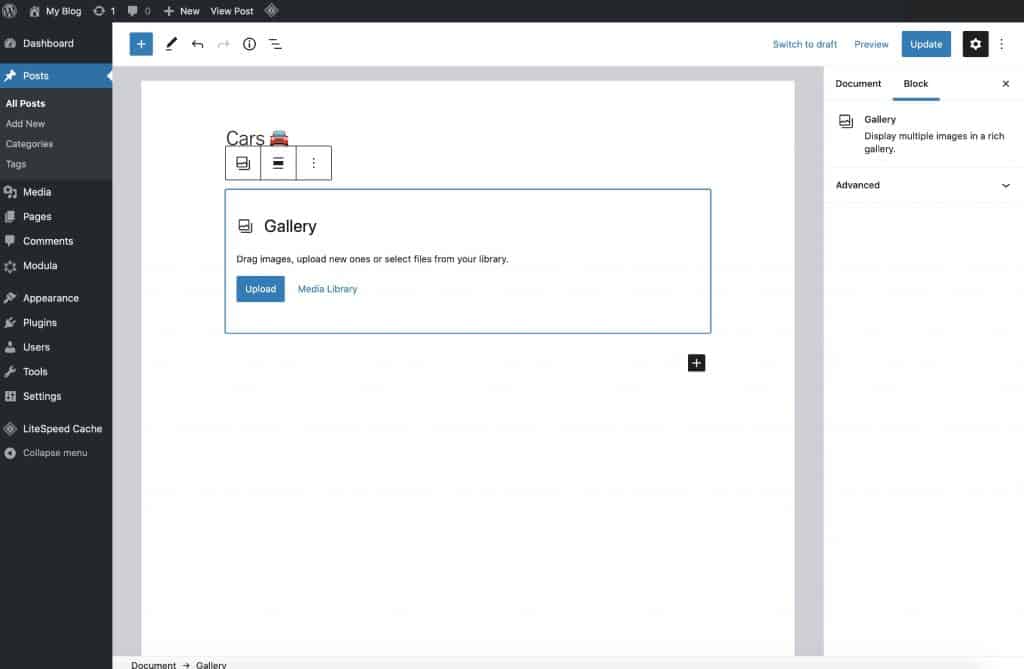
Jika Anda mengunggah gambar, mengeklik tombol unggah akan membuka pengelola berkas bawaan komputer Anda. Pilih gambar yang Anda inginkan di galeri Anda dan tekan tombol Unggah . Semuanya akan muncul di Perpustakaan Media setelah Anda mengunggahnya.
Anda kemudian akan dapat menambahkan gambar-gambar itu ke galeri Anda seperti yang ditunjukkan di bawah ini:
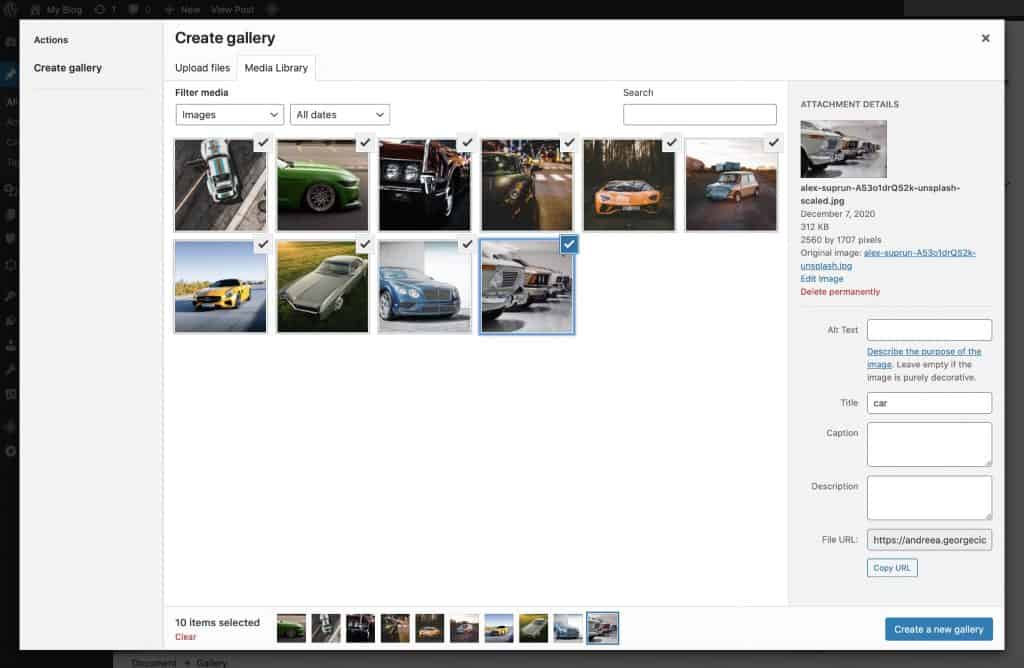
Yang harus Anda lakukan adalah klik Buat galeri baru di sudut kanan bawah seperti yang ditunjukkan di bawah ini:
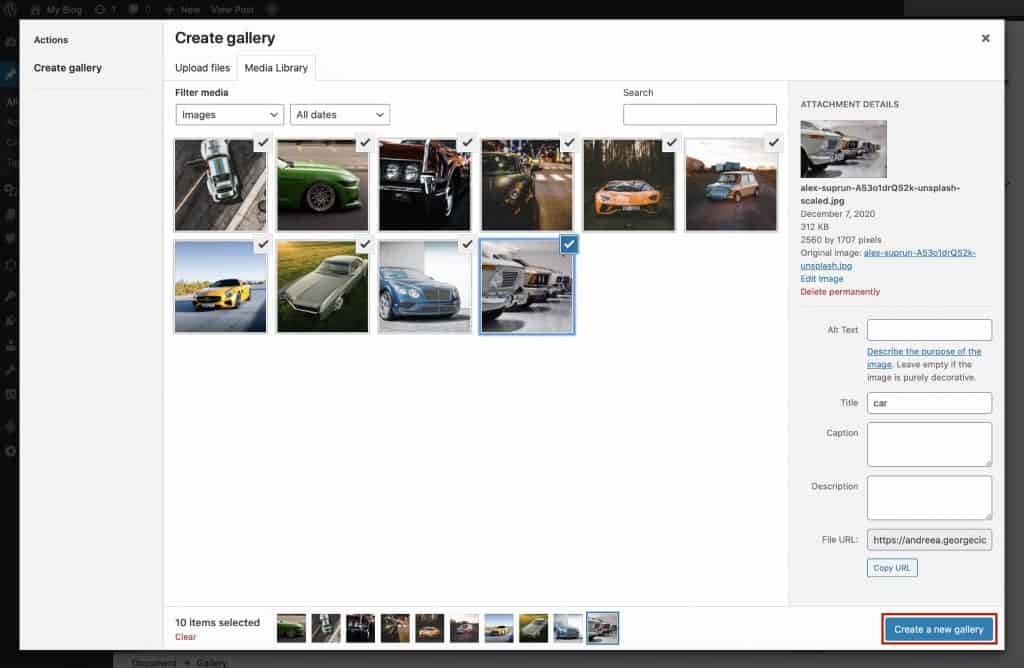
Dan hanya itu – Anda sekarang telah membuat galeri WordPress sederhana.
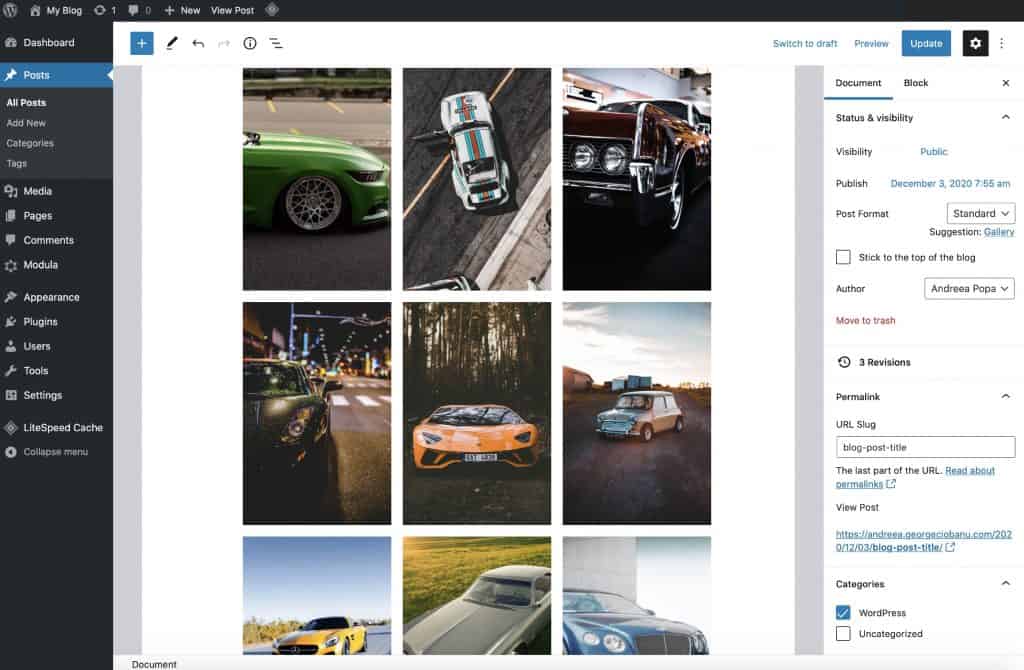
Tapi itu bukan satu-satunya cara untuk membuat galeri gambar di WordPress. WordPress memiliki banyak plugin galeri gambar yang menawarkan lebih banyak fitur serta lebih banyak opsi gaya untuk galeri Anda.
Salah satu plugin tersebut adalah Modula. Mari kita lihat bagaimana Anda dapat menggunakannya untuk membuat galeri gambar yang indah di WordPress.
Buat Galeri Gambar Menggunakan Plugin Galeri WordPress
Kami benar-benar percaya bahwa Modula adalah cara termudah dan tercepat untuk menambahkan galeri cantik ke situs web Anda.
Belum menggunakan Modula di situs WordPress Anda? Klik disini.
Karena banyaknya fitur yang luar biasa, jelas untuk melihat mengapa Modula adalah pilihan terbaik jika Anda mencari plugin galeri untuk WordPress. Anda dapat memanfaatkan kisi khusus, tata letak galeri, efek gambar melayang, lightbox yang didukung oleh FancyBox, galeri yang dapat difilter, 4 jenis kisi yang berbeda, dan ekstensi video jika Anda ingin membuat galeri video.
Membuat galeri di WordPress dengan Modula dianggap lebih mudah dan lebih cepat daripada menggunakan fungsionalitas bawaan, yang bisa sedikit mengganggu dan membatasi. Jadi, mari kita langsung masuk.

1. Unduh Modula
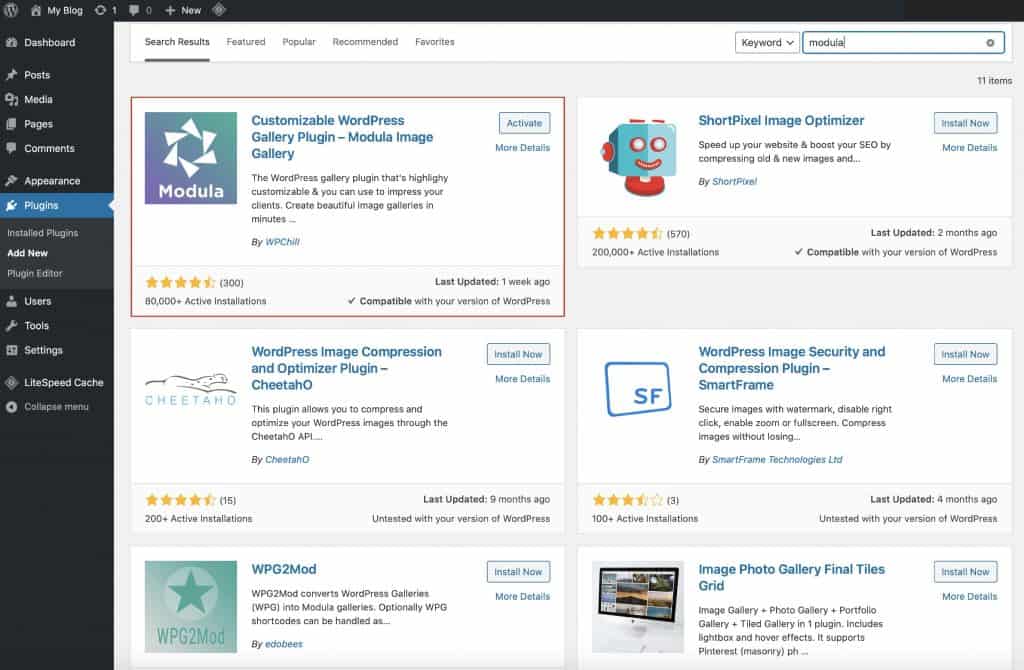
Setelah Anda menginstal plugin galeri Modula, pastikan Anda juga telah mengaktifkannya.
2. Buat Galeri Baru
Setelah Modula diinstal dan diaktifkan, arahkan kursor ke item menu Modula WordPress Admin dan klik Add New untuk membuat galeri pertama Anda di WordPress…
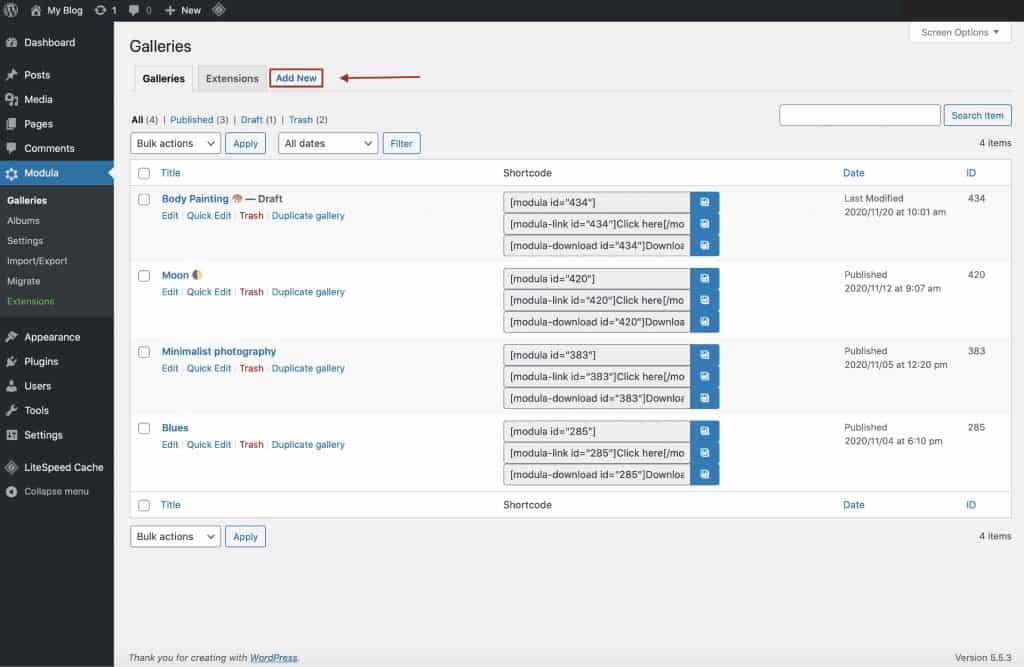
Ini akan membawa Anda ke layar berikut, di mana Anda dapat segera mulai mengunggah gambar ke galeri WordPress Anda dan mengubah pengaturan galeri Anda.
3. Tambahkan judul deskriptif
Menggunakan nama deskriptif akan membantu Anda mengedit galeri nanti saat Anda memiliki beberapa galeri di situs Anda.
Dalam hal ini, kami memilih untuk menggunakan sesuatu yang secara faktual akurat.
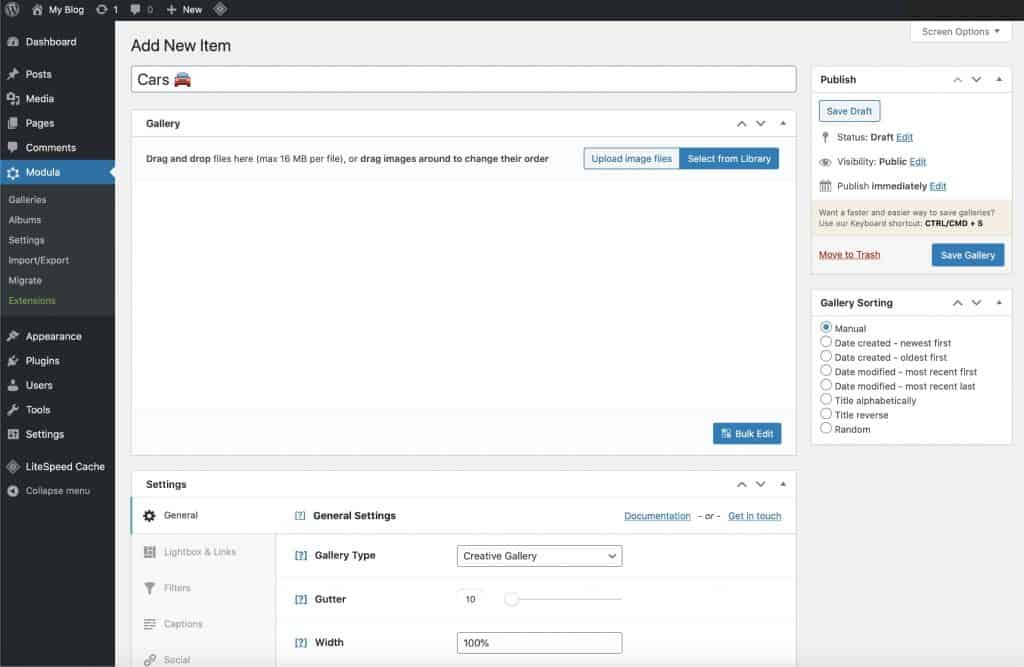
4. Unggah gambar untuk galeri Anda
Setelah memilih gambar yang ingin Anda tambahkan ke galeri Modula WordPress Anda, jangan lupa untuk mengklik Tambahkan ke galeri .
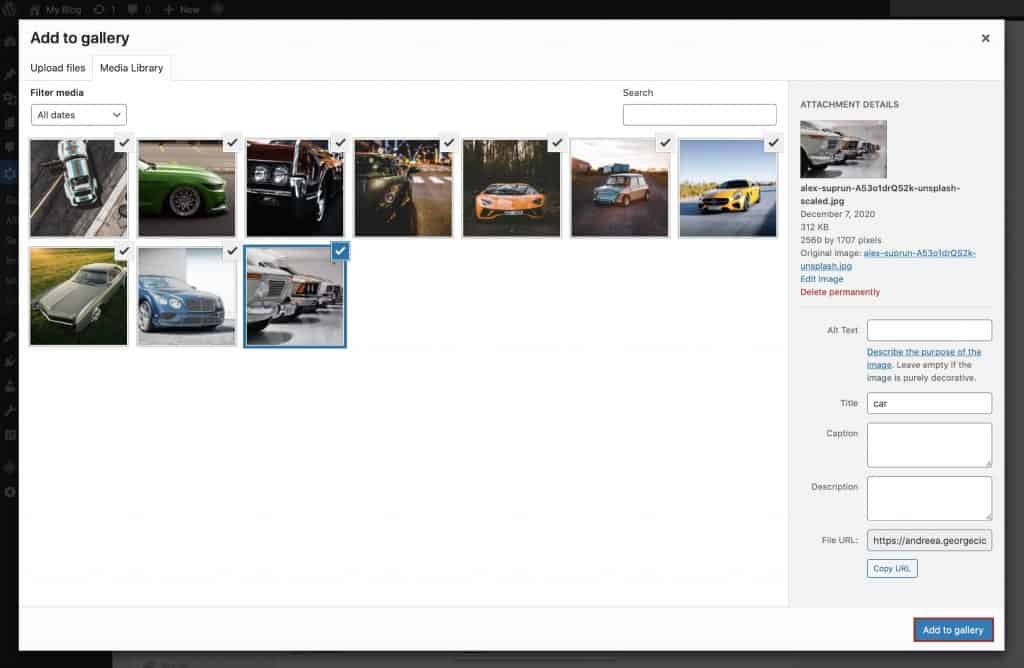
Setelah mengklik Tambahkan ke galeri Anda sekarang akan melihat gambar Anda di area edit galeri seperti yang ditunjukkan di bawah ini…
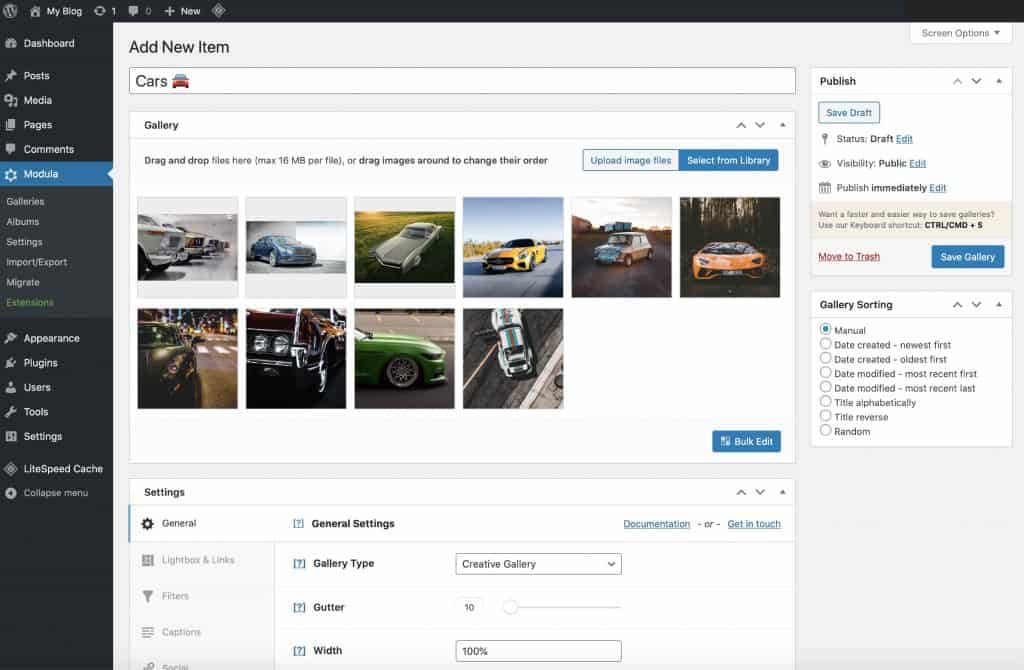
Kami telah merancang area ini agar sangat ramah pengguna dan mudah digunakan terlepas dari pengalaman Anda dengan WordPress.
Berkat antarmuka drag-and-drop kami, mengatur ulang gambar semudah mengklik dan menyeretnya.
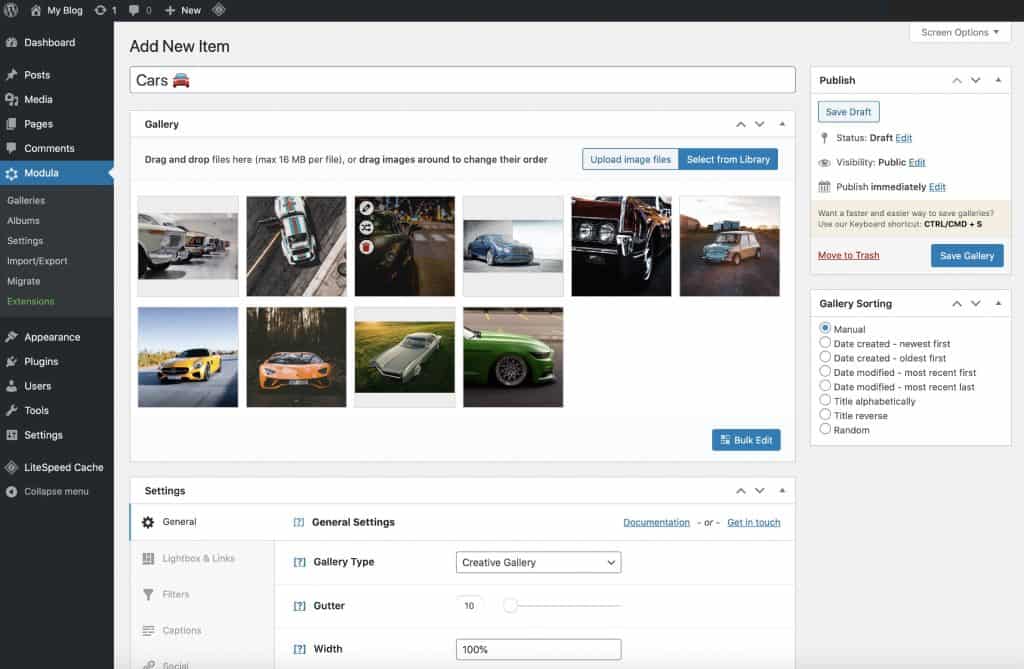
Perlu disebutkan bahwa Anda dapat dengan mudah menghapus gambar dari salah satu galeri Modula Anda. Yang harus Anda lakukan adalah pergi ke bagian belakang galeri Anda dan arahkan kursor ke gambar. Ikon tempat sampah akan muncul. Tekan ikon tempat sampah dan gambar akan dihapus. Kemudian, perbarui galeri Anda dan gambar itu tidak akan lagi ditampilkan di situs web Anda

Plugin Galeri Modula
Buat galeri gambar yang indah untuk situs WordPress Anda!
5. Publikasikan dan masukkan galeri Anda
Sekarang setelah Anda memiliki apa yang saya yakin adalah beberapa gambar yang menakjubkan dan menghibur di galeri Anda (dan kami juga melakukannya!) – lanjutkan dan klik Simpan galeri .
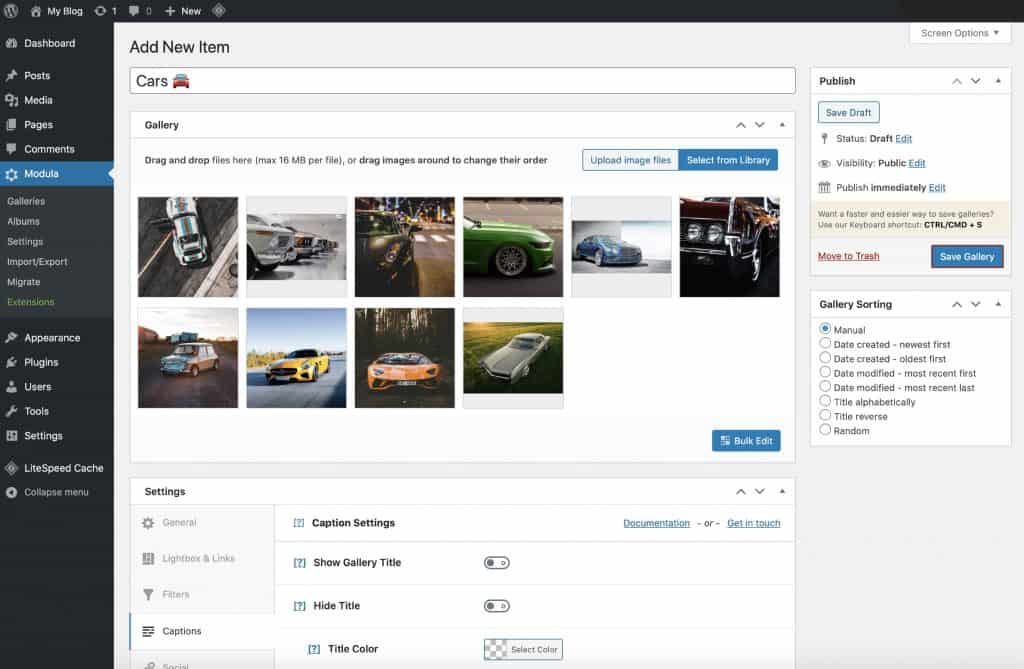
Setelah Anda mempublikasikan galeri Anda, Anda akan melihat kode pendek galeri muncul di area edit galeri seperti yang ditunjukkan di bawah ini…
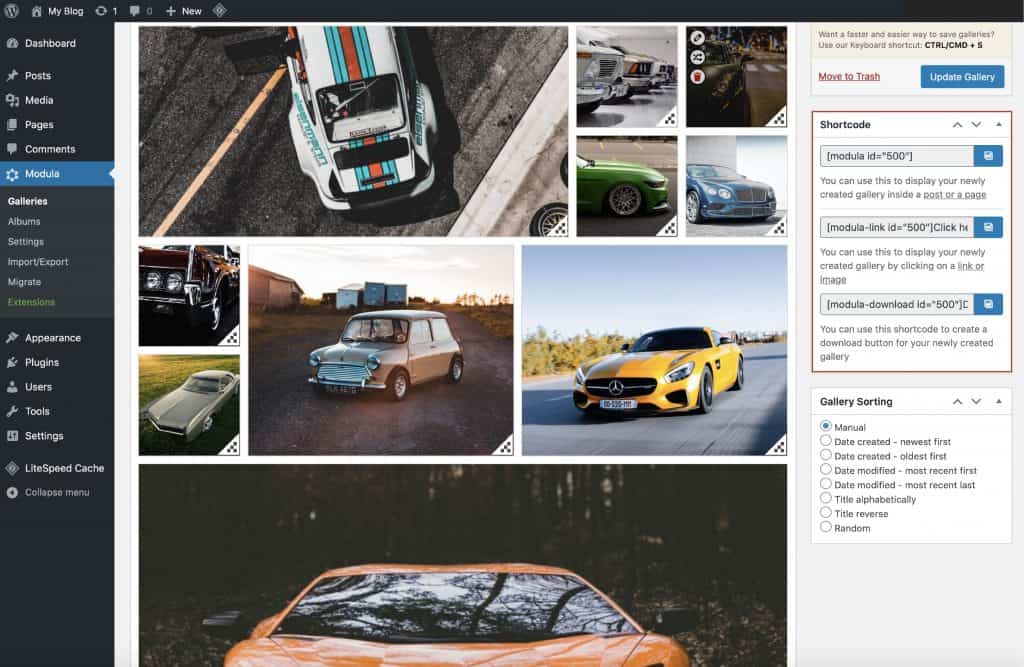
Sekarang langkah selanjutnya adalah benar-benar memasukkan galeri Anda ke dalam posting dan halaman WordPress di mana Anda ingin mereka muncul.
Namun, Anda juga dapat menggunakan blok Gutenberg Modula untuk menyisipkan galeri – yang juga sangat mudah dilakukan.
Memasukkan Galeri Modula ke dalam Postingan menggunakan Blok Gutenberg
Cukup ketik /modula untuk memasukkan blok Gutenberg dan kemudian pilih galeri Anda dari dropdown.
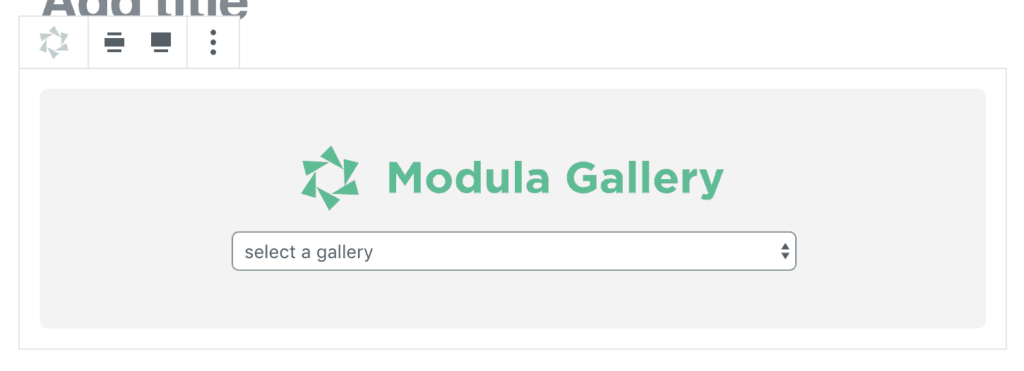
Atau, sebagai alternatif, klik ikon Modula (ditampilkan di bawah). Kemudian, lanjutkan juga untuk memilih galeri yang ingin Anda masukkan menggunakan dropdown yang ditunjukkan di atas.

Dan menjadi gila dengan kustomisasi!
Dalam proses mengembangkan Modula menjadi plugin galeri paling ramah pengguna yang tersedia, kami juga membuatnya sangat mudah bagi pengguna pemula dan menengah. Sekarang semua orang dapat memanfaatkan semua fungsinya yang luar biasa.
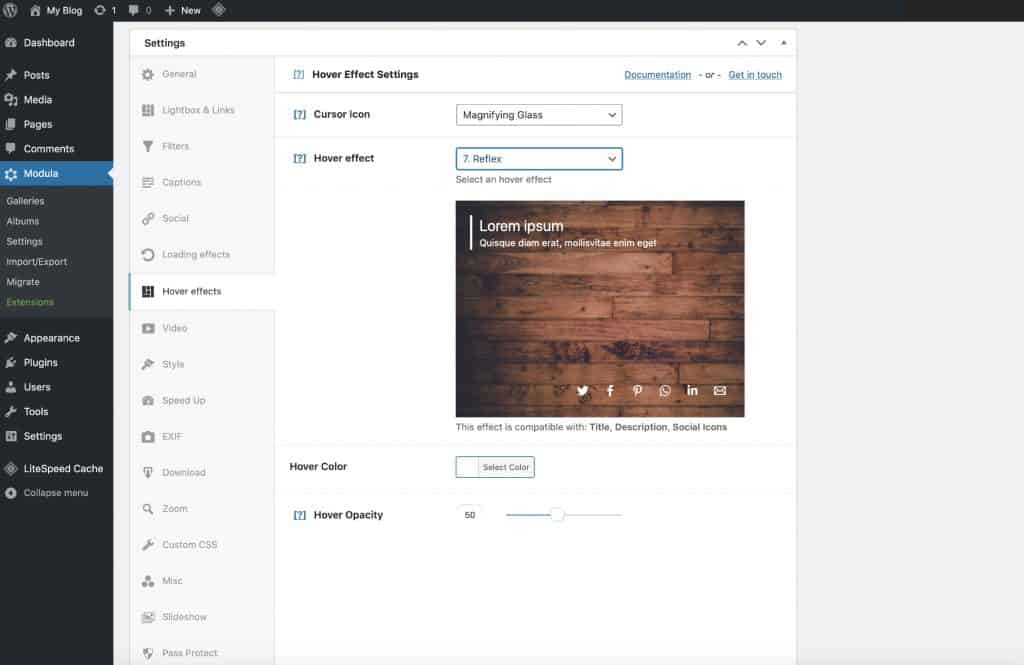
Setelah membeli lisensi Modula, semua pengguna kami menerima serangkaian email yang membawa mereka melalui cara memanfaatkan sepenuhnya pengaturan Modula – untuk memulai, klik di sini.
Wrapping Up – Bagaimana Seharusnya Anda Menambahkan Galeri Gambar ke WordPress?
Jika Anda tidak dapat memutuskan mana yang harus Anda pilih untuk membuat galeri gambar WordPress, inilah keputusan kami:
Bagi Anda yang lebih serius tentang pembuatan galeri, ingin menambahkan foto sebanyak yang diinginkan, mengurutkan gambar dengan filter, dan banyak lagi, Anda akan lebih baik dengan plugin galeri – Paket Modula mulai dari $25.
Untuk galeri sederhana dan dasar, fungsionalitas galeri WordPress bawaan mungkin cocok untuk situs web Anda.
